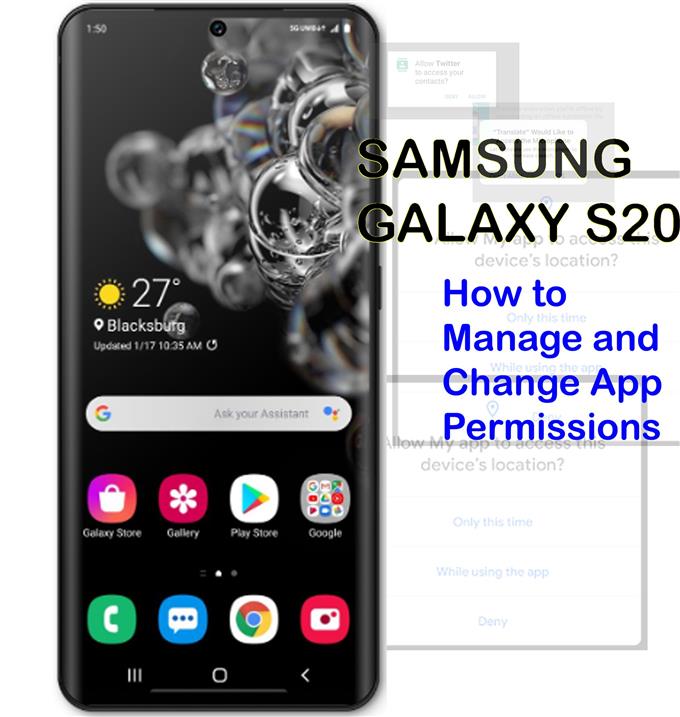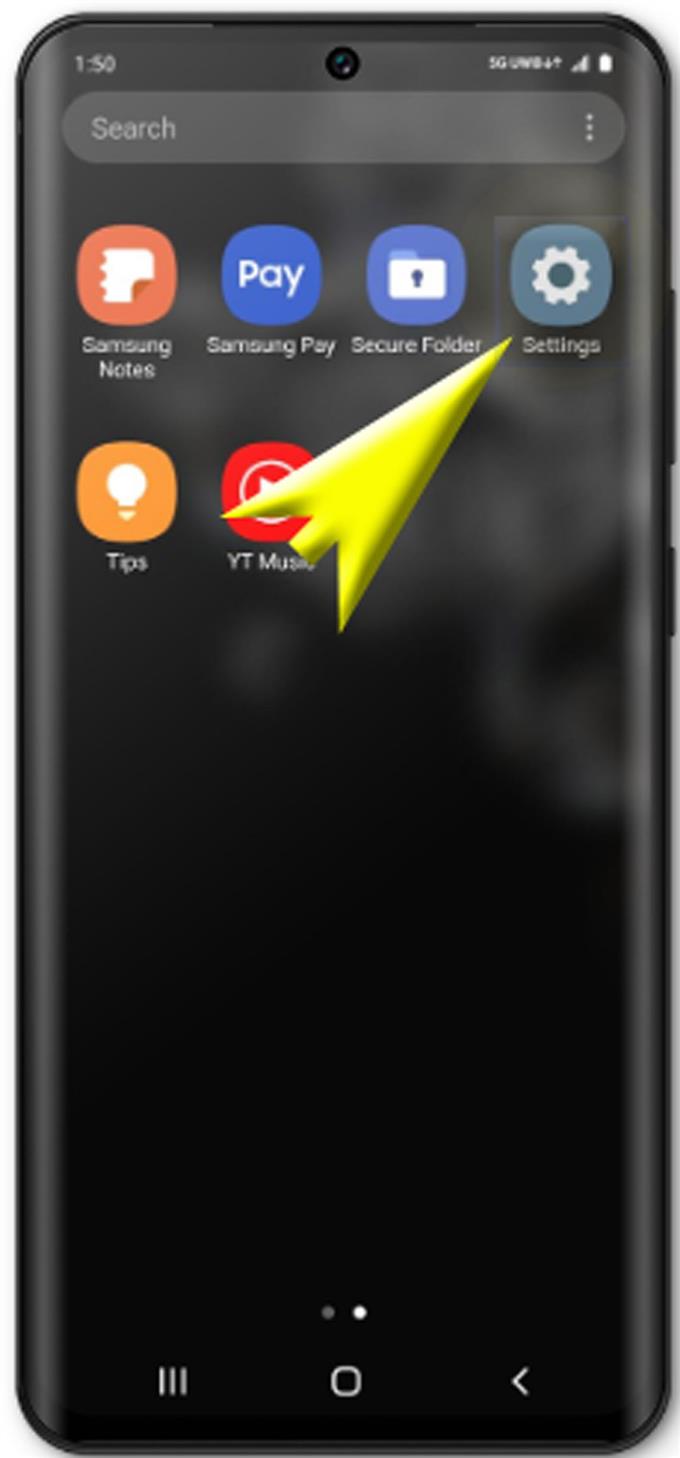تظهر أذونات التطبيق عادةً في المرة الأولى التي تفتح فيها تطبيقًا تم تنزيله مؤخرًا على هاتفك. تم تصميم هذه الميزة وفقًا لخصوصية وأمان كل مستخدم عند استخدام تطبيق معين.
لإعطائك بعض المدخلات حول كيفية إدارة أذونات التطبيق على هاتفك الذكي الجديد Samsung Galaxy S20 ، لقد قمت بتوجيه إرشادي بسيط كمرجع مجاني. إليك دليل سريع حول كيفية إدارة وتغيير أذونات تطبيق Galaxy S20.
الحالات الشائعة عندما تحتاج إلى إدارة أذونات التطبيق هي عندما تتوفر تحديثات التطبيق وكذلك عند تثبيت تطبيق جديد على هاتفك.
عادةً ما تطلب التطبيقات التي قمت بتثبيتها مؤخرًا الإذن لاستخدام موقع هاتفك. هذا هو الحال عادة بين التطبيقات المستندة إلى الموقع لأنها ستحتاج إلى معلومات موقعك الحالي من أجل العمل على النحو المنشود. في مثل هذه الحالات ، يُنصح بمنح إذن لهذه التطبيقات. لا داعي للقلق على الرغم من أنه يمكنك دائمًا إجراء التغييرات اللازمة على إذن التطبيق وضبط الأذونات على مستوى التطبيق وفقًا لذلك.
تابع القراءة لمعرفة مكان العثور عليه وكيفية إدارة هذه الإعدادات على هاتف Samsung Galaxy S20 الجديد.
خطوات سهلة لتغيير أذونات تطبيقات Galaxy S20
الوقت اللازم: 5 دقائق
فيما يلي الخطوات القياسية لإدارة أذونات التطبيق وتغييرها على الهاتف الذكي الجديد Samsung Galaxy S20. يجب أن يكون هذا بمثابة مرجع توضيحي خاصة لأولئك الذين لا يزالون جددًا على Android مع Galaxy S20 كأول جهاز Android. يتم توفير لقطات شاشة تصور كل خطوة من هذه الخطوات اللاحقة أيضًا في حالة مواجهة مشكلة في اتباع التعليمات.
- للبدء ، انتقل إلى الشاشة الرئيسية ثم اسحب لأعلى من الأسفل.
ستسحب هذه الإيماءة شاشة التطبيقات لأعلى.

- على شاشة التطبيقات ، اسحب لليمين وانقر فوق الإعدادات.
سيتم عرض شاشة جديدة مع إعدادات وخيارات النظام الرئيسية للتهيئة بعد ذلك.

- انقر فوق الإخطارات.
سيتيح لك هذا الوصول إلى إعدادات التنبيه لشريط الحالة وإشعارات التطبيق وميزات عدم الإزعاج والميزات الأخرى ذات الصلة.

- من شاشة الإخطارات ، اسحب الشاشة لأسفل وانقر على خيار عرض الكل.
سيتيح لك ذلك عرض المزيد من خيارات الإشعارات لتكوينها بما في ذلك خيارات التطبيقات.

- حدد تطبيقًا من شاشة إشعارات التطبيق لتهيئة إعداداته.
لمتابعة هذا الدليل ، سنحدد أول تطبيق في القائمة ، وهو نصائح.

- في شاشة إشعارات تطبيق النصائح ، حدد الأذونات المفضلة لديك لتمكينها أو تعطيلها. ما عليك سوى النقر على المفتاح بجوار خيار الإذن الذي تريد تغييره.
يمكنك اختيار إظهار الإخطارات والإشعارات العامة والنصائح المستندة إلى السياق لهذا التطبيق.

هناك أيضًا المزيد من الخيارات التي يمكنك استخدامها لضبط الأذونات الفردية لتطبيق على هاتفك.
للقيام بذلك ، ستحتاج إلى الوصول الإعدادات اذهب إلى التطبيقات-> المزيد من الخيارات قائمة طعام. من هناك يجب أن ترى خيار إظهار تطبيقات النظام. عندما تصل إلى هناك ، اختر التطبيق الذي تريده ثم انقر لتمكين أو تعطيل الأذونات لهذا التطبيق لاستخدام الكاميرا والهاتف ووظائف النظام الأخرى بهاتفك.
في الحالة التي سمحت فيها بالفعل للتطبيق باستخدام إذن محدد ، ما عليك سوى تغيير إعدادات هاتفك لتعطيل الأذونات لهذا التطبيق.
للقيام بذلك ، ستحتاج إلى الوصول إلى تطبيق إعدادات الهاتف ثم البحث عنه وتحديده أذونات التطبيق من الخيارات المعطاة. في القائمة التالية ، انقر لتحديد إذن لعرض التطبيقات التي تستخدمه. ثم قم بتبديل المفتاح الموجود بجوار التطبيق (التطبيقات) الذي تريد تشغيل الوصول إليه أو إيقاف تشغيله.
تجدر الإشارة إلى أن إيقاف الأذونات قد يؤدي إلى فقدان بعض التطبيقات للوظائف.
وهذا يغطي كل شيء في هذا الدليل. يرجى متابعة النشر للحصول على مزيد من البرامج التعليمية الشاملة والنصائح والحيل التي ستساعدك على تحقيق أقصى استفادة من هاتف Samsung Galaxy S20 الجديد.
يمكنك أيضا التحقق من موقعنا قناة يوتيوب لعرض المزيد من دروس الفيديو الذكية وأدلة استكشاف الأخطاء وإصلاحها.
اقرأ أيضا: كيفية إعداد نقطة اتصال جوال Galaxy S20 ومشاركة اتصال Wi-Fi